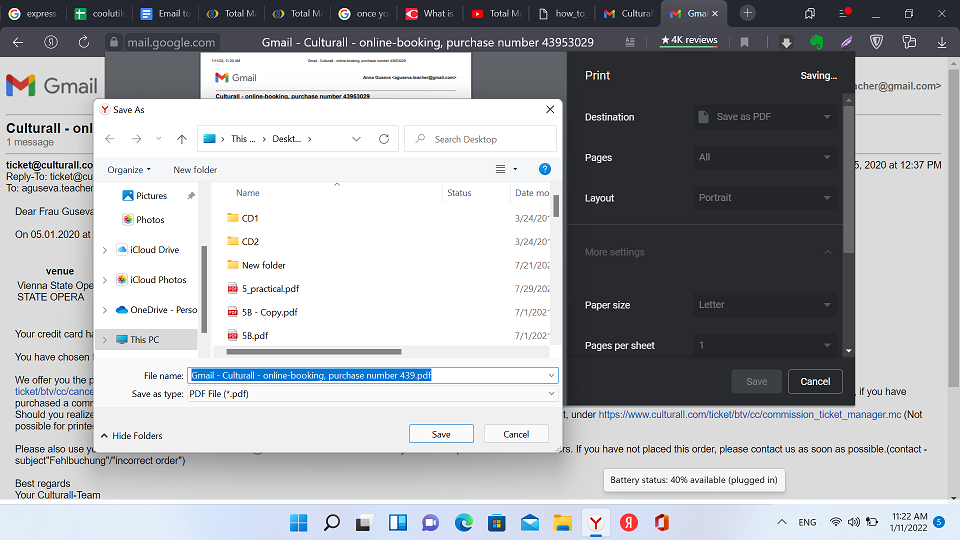Les fichiers EML sont créés et accessibles via des clients de messagerie. Le format de document portable est universel — vous pouvez l'ouvrir sur presque tous les matériels et systèmes d'exploitation. Ces fichiers sont compacts, sécurisés et polyvalents. Rendez vos messages plus faciles à partager et à stocker en utilisant notre outil flexible ! Le Total Mail Converter assure une transformation rapide, pratique et hautement personnalisable sans accroc. Sauvegardez l'email sous forme de PDF pour archiver vos données et les envoyer à d'autres utilisateurs. Combinez des centaines de messages en un seul document ou créez des fichiers séparés !
1. Localisation des fichiers EML
Cliquez sur l'emplacement des fichiers cibles dans l'arborescence des dossiers à gauche. Une liste de contenus apparaîtra dans le panneau central.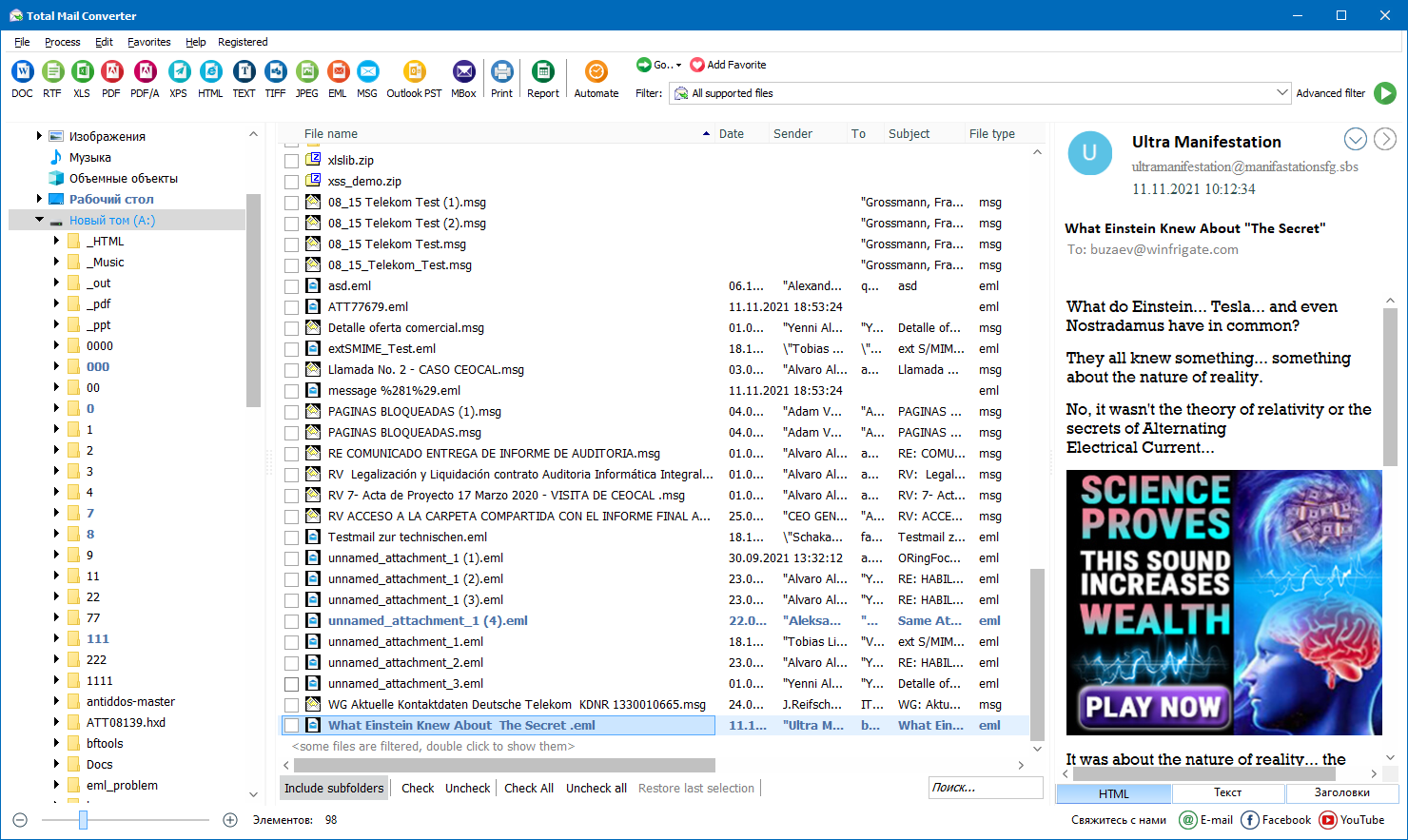
2. Choisir les messages
Cliquez sur n'importe quel message pour un aperçu. Sélectionnez le nombre d'éléments que vous souhaitez traiter ou cliquez sur «Tout vérifier.»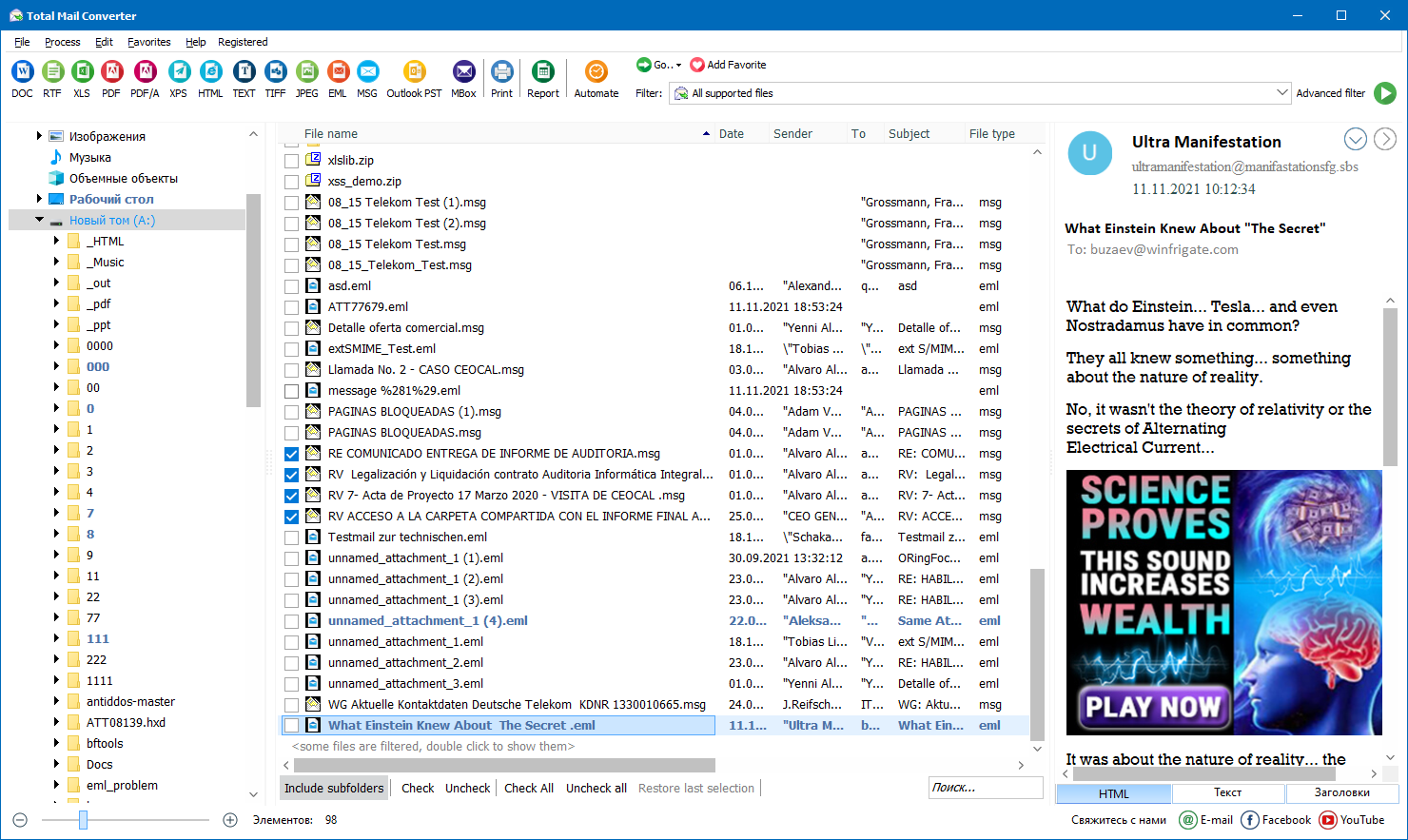
3. Personnalisation et lancement
Pour convertir l'email en PDF, cliquez sur le bouton «Format» en haut. Ajustez les paramètres dans l'assistant (ou conservez les paramètres par défaut). Cliquez sur le bouton «DÉMARRER». Vous serez averti une fois le processus terminé.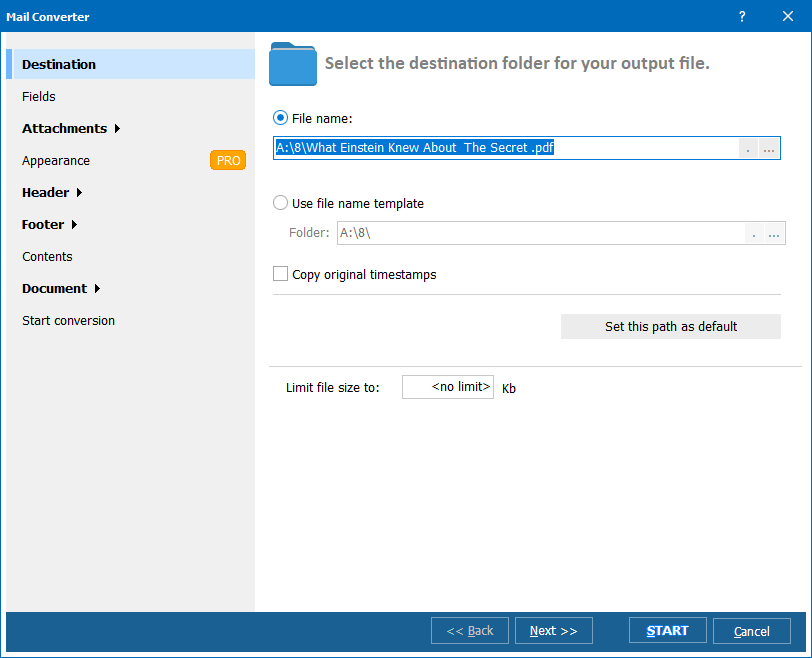
Total Mail Converter est un outil multifacettes, intuitif et pratique. En quelques clics, vous pouvez :
Étape 1. Sélectionner l'email
Ouvrez le message pour la conversion. Ensuite, cliquez sur l'icône de l'imprimante dans le coin supérieur droit. Cela vous donne accès aux paramètres pour le format cible.Étape 2. Ajuster la sortie
L'apparence du menu d'impression peut différer selon le navigateur. Choisissez «Enregistrer sous PDF» au lieu d'un appareil physique et ajustez d'autres paramètres (pages, orientations, taille de papier, etc.) si nécessaire.Étape 3. Enregistrez le fichier
Cliquez sur le bouton «Enregistrer» pour générer le fichier. Vous serez invité à choisir une destination. Cliquez sur «Enregistrer» pour confirmer votre choix, et le document apparaîtra dans le dossier désigné. Répétez les étapes 1 à 3 pour transformer d'autres messages en documents.Étape 1. Sélection
Ouvrez le message et utilisez l'option «Enregistrer sous» dans l'onglet «Fichier». Une boîte de dialogue apparaîtra.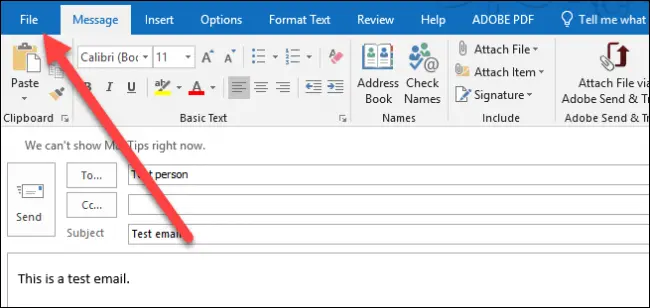
Étape 2. Paramètres de base
Spécifiez la destination et donnez un nom à votre fichier. Choisissez HTML comme format de sortie.Étape 3. Enregistrement et conversion
Enregistrez le fichier et ouvrez-le dans MS Word. Dans l'onglet «Fichier», cliquez sur «Enregistrer sous» et sélectionnez le format cible. Sur Windows 10, vous pouvez sauvegarder un email en PDF directement depuis l'onglet «Fichier». Le bouton «Imprimer» vous permet de choisir «Microsoft Print to PDF» et de sélectionner le format de sortie souhaité.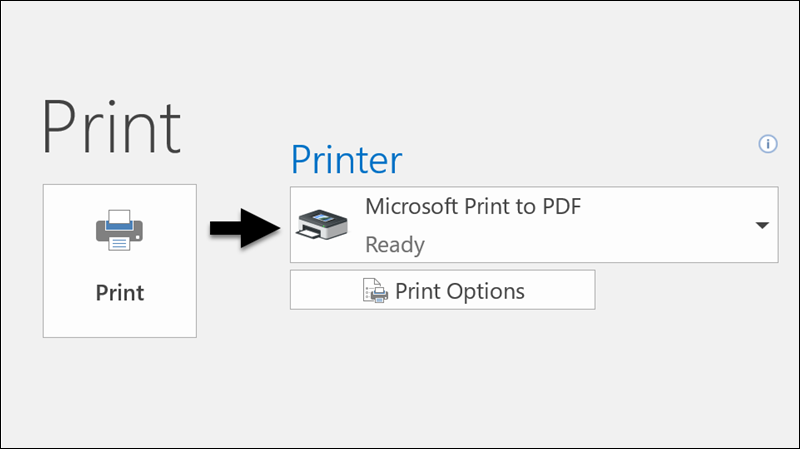
Inconvénients de l'enregistrement via Outlook
Téléchargez la version d'essai gratuite et convertissez vos fichiers en quelques minutes.
Aucune carte de crédit ou email requis.
© 2026. Tous droits réservés. CoolUtils File Converters